Maison >Problème commun >Collection de touches de raccourci pratiques Win10 Introduction détaillée des touches de raccourci pratiques Win10
Collection de touches de raccourci pratiques Win10 Introduction détaillée des touches de raccourci pratiques Win10
- WBOYavant
- 2023-07-11 17:21:14873parcourir
De nombreux amis connaissent certaines touches de raccourci pour utiliser les ordinateurs, qui peuvent améliorer efficacement l'efficacité du travail, mais il existe également des fonctions de touches de raccourci inconnues mais très pratiques. Aujourd'hui, dans System Home, je vous présente une collection de touches de raccourci Win10 pratiques. les touches de raccourci pratiques de Win10, j'espère que cela vous sera utile.
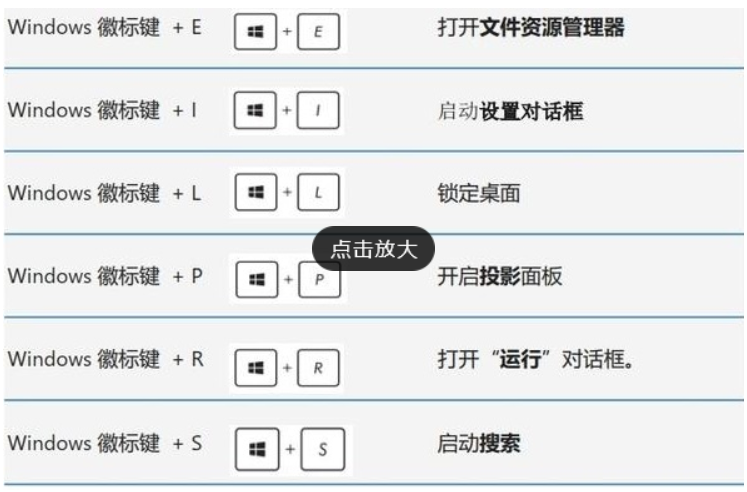
1. Pas besoin de vous connecter à QQ ou WeChat, utilisez simplement [Win+Shift+S] pour prendre des captures d'écran sur votre téléphone.
2. Rassemblez la confidentialité personnelle et évitez les malentendus. [Win+D] minimise toutes les boîtes de dialogue et les résout en une seule étape.
3. Divisez les boîtes de dialogue de différents types et champs d'application en différentes zones de travail, la virtualisation du bureau [Win+Tab] vous aidera.
4. Panne du clavier ? N'ayez pas peur ! Tapez "osk" dans la zone d'action et touchez le clavier.
5. Les caractères spéciaux sont-ils difficiles à saisir ? 【Gagner+;】Vous pouvez essentiellement trouver n'importe quelle marque que vous aimez.
6. Si vous fermez accidentellement la page, utilisez [Ctrl+Shift+T] pour réparer la page fermée et elle sera réparée en continu.
7. Lorsque plusieurs paragraphes de texte doivent être copiés en même temps, les copier uniquement encore et encore ? [Win+V] Ouvrir les données de l'historique du presse-papiers.
8. Vous voulez convertir la voix en texte ? Ce n'est pas facile, [Win+H] peut le faire facilement.
9. Comment utiliser le logiciel d'enregistrement d'écran intégré sur votre ordinateur ? [Win+G] Activez la fonction d'enregistrement d'écran, je l'utiliserai un jour.
10. Lorsque vous traitez plusieurs boîtes de dialogue en même temps, vous pouvez utiliser [Win + touches du clavier] pour ajuster la position d'affichage du contenu et la taille de la boîte de dialogue actuelle.
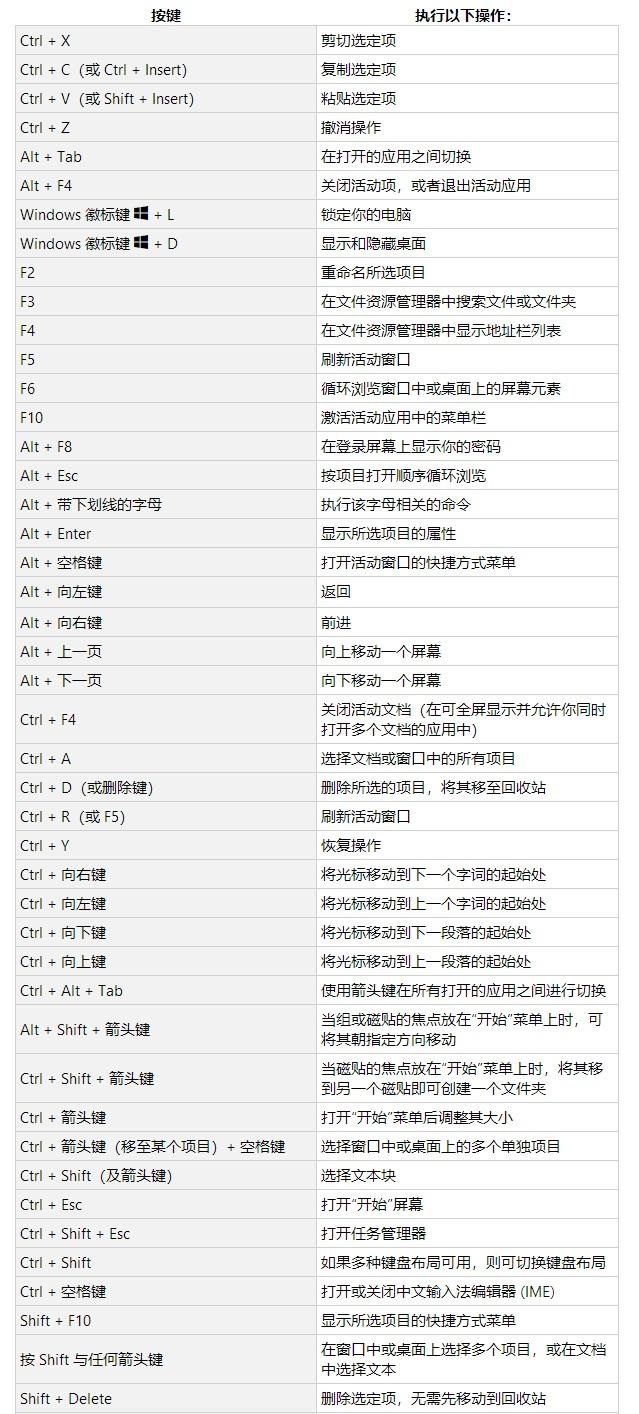
Je pense que vous gagnerez quelque chose après l'avoir lu. De nombreuses touches de raccourci sont très pratiques. Si vous aimez cette introduction, enregistrez-la simplement pour vous.
Ce qui précède est le contenu détaillé de. pour plus d'informations, suivez d'autres articles connexes sur le site Web de PHP en chinois!

